ડિફ defaultલ્ટ રૂપે, કમ્પ્યુટરની રેમની બધી લાક્ષણિકતાઓ ઉપકરણોના ગોઠવણીને આધારે, BIOS અને Windows દ્વારા આપમેળે નક્કી કરવામાં આવે છે. પરંતુ જો તમે ઇચ્છો, ઉદાહરણ તરીકે, રેમને ઓવરક્લોક કરવાનો પ્રયાસ કરો, તો BIOS સેટિંગ્સમાં જાતે પરિમાણોને સમાયોજિત કરવાની તક છે. દુર્ભાગ્યે, આ બધા મધરબોર્ડ્સ પર થઈ શકતું નથી, કેટલાક જૂના અને સરળ મોડેલો પર આ પ્રક્રિયા શક્ય નથી.
અમે BIOS માં રેમને ગોઠવે છે
તમે રેમની મુખ્ય લાક્ષણિકતાઓ, એટલે કે, ઘડિયાળની આવર્તન, સમય અને વોલ્ટેજ બદલી શકો છો. આ બધા સૂચકાંકો એકબીજા સાથે જોડાયેલા છે. અને તેથી, BIOS માં રેમની સેટિંગ સૈદ્ધાંતિક રીતે તૈયાર હોવી જોઈએ.
પદ્ધતિ 1: એવોર્ડ BIOS
જો તમારા મધરબોર્ડ પર ફોનિક્સ / એવોર્ડ ફર્મવેર ઇન્સ્ટોલ કરેલું છે, તો ક્રિયા અલ્ગોરિધમનો નીચેના જેવો દેખાશે. યાદ રાખો કે પરિમાણ નામો થોડો બદલાઈ શકે છે.
- અમે પીસી રીબુટ કરીએ છીએ. સર્વિસ કી અથવા કી સંયોજનની સહાયથી અમે BIOS દાખલ કરીએ છીએ. તે હાર્ડવેરના મોડેલ અને સંસ્કરણના આધારે જુદા છે: ડેલ, Esc, એફ 2 અને તેથી પર.
- સંયોજન દબાણ કરો સીટીઆરએલ + એફ 1 અદ્યતન સેટિંગ્સ દાખલ કરવા માટે. ખુલેલા પૃષ્ઠ પર, જવા માટે તીરનો ઉપયોગ કરો "એમબી ઇન્ટેલિજન્ટ ટ્વિકર (એમ.આઈ.ટી.)" અને ક્લિક કરો દાખલ કરો.
- આગલા મેનૂમાં આપણે પરિમાણ શોધીશું "સિસ્ટમ મેમરી ગુણાકાર". તેના ગુણકને બદલીને, તમે રેમની ઘડિયાળની આવર્તન ઘટાડી અથવા વધારી શકો છો. અમે વર્તમાન કરતા થોડી વધુ પસંદ કરીએ છીએ.
- તમે રેમને પૂરા પાડવામાં આવતા વોલ્ટેજને કાળજીપૂર્વક વધારી શકો છો, પરંતુ 0.15 વોલ્ટથી વધુ નહીં.
- અમે મુખ્ય BIOS પૃષ્ઠ પર પાછા ફરો અને પરિમાણ પસંદ કરીએ અદ્યતન ચિપસેટ સુવિધાઓ.
- અહીં તમે સમયને રૂપરેખાંકિત કરી શકો છો, એટલે કે, ઉપકરણનો પ્રતિસાદ સમય. આદર્શરીતે, આ આંકડો ઓછો છે, પીસીની રેમ જેટલી ઝડપી છે. પ્રથમ કિંમત બદલો "ડ્રેમ સમય પસંદ કરવા યોગ્ય" સાથે "Autoટો" પર "મેન્યુઅલ", એટલે કે મેન્યુઅલ એડજસ્ટમેન્ટ મોડમાં. પછી તમે સમય ઘટાડીને પ્રયોગ કરી શકો છો, પરંતુ એક સમયે એક કરતા વધુ નહીં.
- સેટિંગ્સ સમાપ્ત થઈ ગઈ છે. અમે સેવ થયેલા ફેરફારો સાથે BIOS થી બહાર નીકળીએ છીએ અને સિસ્ટમ અને રેમની સ્થિરતાને ચકાસવા માટે કોઈ વિશેષ પરીક્ષણ ચલાવીએ છીએ, ઉદાહરણ તરીકે, AIDA64 માં.
- જો તમે રેમ સેટિંગ્સના પરિણામોથી સંતુષ્ટ નથી, તો ઉપરના એલ્ગોરિધમ મુજબ પુનરાવર્તન કરો.






પદ્ધતિ 2: એએમઆઈ બાયોસ
જો તમારા કમ્પ્યુટર પરનો BIOS અમેરિકન મેગાટ્રેન્ડ્સનો છે, તો પછી એવોર્ડથી ધરમૂળથી નોંધપાત્ર તફાવતો નહીં આવે. પરંતુ માત્ર કિસ્સામાં, અમે આ કેસને ટૂંકમાં ધ્યાનમાં લઈએ છીએ.
- અમે BIOS દાખલ કરીએ છીએ, મુખ્ય મેનૂમાં અમને કોઈ વસ્તુની જરૂર હોય છે "એડવાન્સ્ડ BIOS સુવિધાઓ".
- આગળ, પર જાઓ એડવાન્સ DRAM ગોઠવણી અને પદ્ધતિ 1 સાથે સાદ્રશ્ય દ્વારા ઘડિયાળની આવર્તન, વોલ્ટેજ અને રેમના સમય માટે જરૂરી ફેરફારો કરો.
- અમે અમારી ક્રિયાઓની શુદ્ધતાને ચકાસવા માટે BIOS ને છોડી દઇએ છીએ અને બેંચમાર્ક ચલાવીએ છીએ. શ્રેષ્ઠ પરિણામ પ્રાપ્ત થાય ત્યાં સુધી અમે ઘણી વખત એક ચક્ર કરીએ છીએ.


પદ્ધતિ 3: યુઇએફઆઈ બાયોસ
મોટાભાગના આધુનિક મધરબોર્ડ્સ પર એક યુઇએફઆઈ બાયોસ છે જેમાં એક સુંદર અને અનુકૂળ ઇન્ટરફેસ છે, રશિયન ભાષા અને કમ્પ્યુટર માઉસ માટે સપોર્ટ. આવા ફર્મવેરમાં રેમ સેટ કરવાની શક્યતાઓ ખૂબ વિશાળ છે. ચાલો તેમને વિગતવાર ધ્યાનમાં લઈએ.
- અમે ક્લિક કરીને BIOS માં જઈએ છીએ ડેલ અથવા એફ 2. અન્ય સેવા કીઓ ઓછી સામાન્ય છે, તમે તેમને દસ્તાવેજીકરણમાં અથવા સ્ક્રીનના તળિયે પ્રોમ્પ્ટ પરથી શોધી શકો છો. આગળ, પર જાઓ "એડવાન્સ્ડ મોડ"ક્લિક કરીને એફ 7.
- અદ્યતન સેટિંગ્સ પૃષ્ઠ પર, ટેબ પર જાઓ આઈ ટિઅકરઅમને પરિમાણ મળે છે "મેમરી આવર્તન" અને પ popપ-અપ વિંડોમાં, રેમની ઇચ્છિત ઘડિયાળની ગતિ પસંદ કરો.
- મેનુ નીચે ખસેડવું, આપણે લીટી જોયું "ડ્રમ સમય નિયંત્રણ" અને તેના પર ક્લિક કરીને, અમે વિવિધ રેમ ટાઇમિંગ્સના ગોઠવણ વિભાગમાં જઈએ છીએ. ડિફ defaultલ્ટ રૂપે, બધા ફીલ્ડ્સ સેટ કરેલા છે "Autoટો"પરંતુ જો તમે ઈચ્છો છો, તો તમે તમારા પોતાના પ્રતિસાદ સમય મૂલ્યોને સેટ કરવાનો પ્રયાસ કરી શકો છો.
- મેનૂ પર પાછા જાઓ આઈ ટિઅકર અને પર જાઓ "ડ્રામ ડ્રાઇવિંગ કંટ્રોલ". અહીં તમે રેમના ફ્રીક્વન્સી પરિબળોને સહેજ વધારવાનો પ્રયાસ કરી શકો છો અને તેના કાર્યને ઝડપી બનાવશો. પરંતુ આ સભાનપણે અને કાળજીપૂર્વક થવું જોઈએ.
- ફરીથી આપણે પાછલા ટેબ પર પાછા ફરો અને પછી આપણે પરિમાણનું અવલોકન કરીએ છીએ "ડીઆરએએમ વોલ્ટેજ", જ્યાં તમે ઇલેક્ટ્રિક પ્રવાહના મેમરી મોડ્યુલોને પૂરા પાડવામાં આવતા વોલ્ટેજને બદલી શકો છો. તમે ન્યુનત્તમ મૂલ્યો દ્વારા અને તબક્કામાં વોલ્ટેજ વધારી શકો છો.
- પછી અમે અદ્યતન સેટિંગ્સ વિંડો પર જઈએ અને ટેબ પર ખસેડો "એડવાન્સ્ડ". અમે ત્યાં મુલાકાત લઈએ છીએ "ઉત્તર બ્રિજ", મધરબોર્ડ ઉત્તર પુલ પાનું.
- અહીં અમને લાઇનમાં રસ છે "મેમરી રૂપરેખાંકન"જેના પર આપણે ક્લિક કરીએ છીએ.
- આગલી વિંડોમાં, તમે પીસીમાં ઇન્સ્ટોલ કરેલા રેમ મોડ્યુલોના ગોઠવણી પરિમાણોને બદલી શકો છો. ઉદાહરણ તરીકે, નિયંત્રણ અને ભૂલ સુધારણા (ઇસીસી) રેમને સક્ષમ અથવા અક્ષમ કરો, રેમની બેન્કોનું ઇન્ટરલેવિંગ મોડ અને તેથી વધુ નક્કી કરો.
- સેટિંગ્સ સમાપ્ત કર્યા પછી, અમે કરેલા ફેરફારોને સાચવીએ છીએ, BIOS છોડીએ છીએ અને સિસ્ટમ લોડ કરીએ છીએ, કોઈપણ વિશિષ્ટ પરીક્ષણમાં રેમ તપાસો. અમે પરિમાણોને ફરીથી સમાયોજિત કરીને નિષ્કર્ષો, યોગ્ય ભૂલો દોરીએ છીએ.
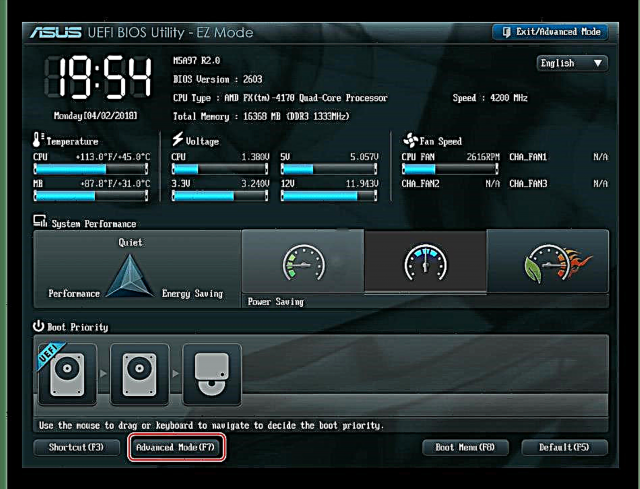







તમે જોયું તેમ, BIOS માં રેમ સેટ કરવું એ અનુભવી વપરાશકર્તા માટે એકદમ શક્ય છે. સૈદ્ધાંતિક રીતે, આ દિશામાં તમારી ખોટી ક્રિયાઓના કિસ્સામાં, કમ્પ્યુટર ફક્ત ચાલુ કરશે નહીં અથવા ફર્મવેર પોતે ભૂલભરેલા મૂલ્યોને ફરીથી સેટ કરશે. પરંતુ સાવધાની અને પ્રમાણની ભાવનાથી કોઈ નુકસાન નહીં થાય. અને યાદ રાખો કે વધેલા દરે રેમ મોડ્યુલોના વસ્ત્રોને અનુરૂપ વેગ આપવામાં આવે છે.
આ પણ જુઓ: કમ્પ્યુટર પર ર RAMમ વધારવી











